Como Manter a Barra de Menu Visível no Modo Tela Cheia do Mac
Ao maximizar um aplicativo para o modo de tela cheia, clicando no ícone verde no canto superior esquerdo da janela, o macOS automaticamente esconde a barra de menus. Essa ação deliberada busca proporcionar uma experiência visual mais imersiva, removendo os elementos da barra de menus da vista. Além disso, esta função parece ser uma solução elegante nos novos MacBook Pro de 14 e 16 polegadas, garantindo que o entalhe fique oculto pela barra preta do modo tela cheia. Contudo, se este comportamento se tornar um obstáculo para a sua produtividade, existe uma forma de manter a barra de menus visível no modo tela cheia.
A Apple agrupou a opção de ocultar/exibir a barra de menus no modo tela cheia dentro das preferências “Dock e Barra de Menu”, o que pode gerar confusão inicialmente. Quando ativada, essa configuração permite que a barra de menus seja visível em todo o sistema. Embora uma configuração por aplicativo fosse ideal, a Apple aborda essa melhoria no próximo macOS 13.
Passos para Tornar a Barra de Menu Sempre Visível
1. Inicie clicando no menu Apple, localizado no canto superior esquerdo da sua tela.
2. No menu suspenso, selecione “Preferências do Sistema”.
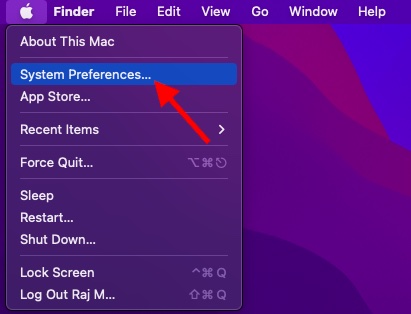
3. Em seguida, clique em “Dock e Barra de Menu”.
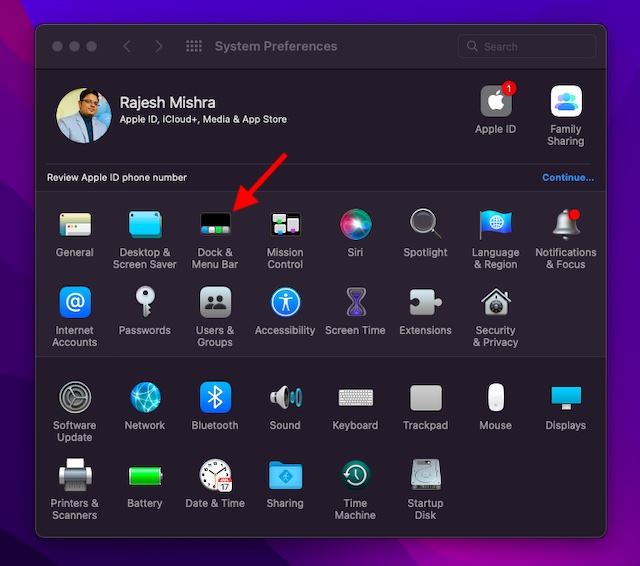
4. Finalmente, desmarque a caixa ao lado de “Ocultar e mostrar automaticamente a barra de menus em tela cheia” e feche as Preferências do Sistema.
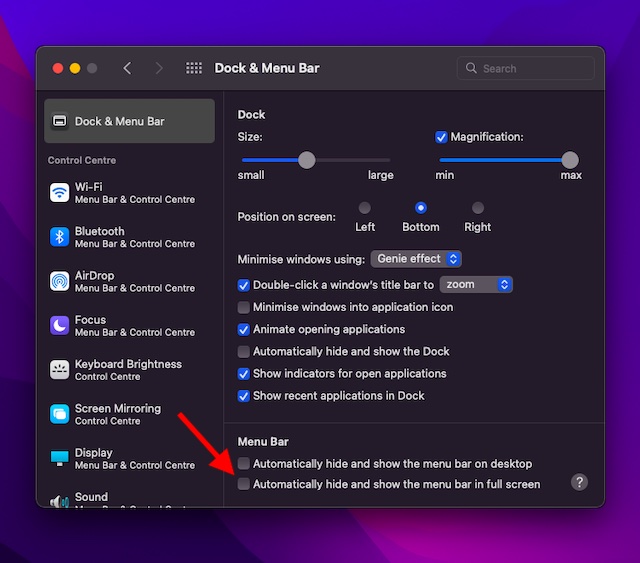
E pronto! A alteração será aplicada de imediato. A partir deste momento, a barra de menus permanecerá visível mesmo quando seus aplicativos estiverem em modo tela cheia no seu Mac. Caso deseje reverter e ocultar a barra de menus novamente, basta retornar a essa configuração e marcar a caixa novamente.
Nota Importante:
- Em algumas situações, a barra de menus pode continuar oculta no modo tela cheia mesmo após desmarcar a opção de ocultar automaticamente. Nesses casos, pode ser necessário reiniciar o Mac para que a mudança seja implementada. Para isso, clique no menu Apple, no canto superior esquerdo da tela, e selecione “Reiniciar” no menu suspenso.
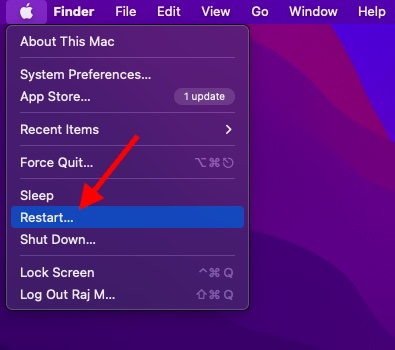
Esta é a maneira de controlar a exibição da barra de menus no modo de tela cheia do macOS. A flexibilidade para adaptar funcionalidades que podem não agradar a todos é sempre bem-vinda. Essa situação se assemelha à remoção do indicador de porcentagem da bateria que a Apple introduziu no macOS Big Sur e posteriores. Enquanto alguns usuários se satisfazem com o ícone da bateria, outros preferem a porcentagem para monitorar a autonomia. Do ponto de vista do usuário, estas mudanças de design são modestas. O comportamento padrão do macOS, que esconde a barra de menus quando um aplicativo entra em tela cheia, segue essa mesma linha de pensamento. Quais são suas dúvidas ou impressões sobre este tópico? Não hesite em compartilhar seus comentários.